インターネットに接続する時、皆さんのパソコンやスマホはどのようにしてネットワークと通信しているのでしょうか?
実は、裏側で DHCP(ディーエイチシーピー)という技術が活躍しています。
DHCPは、ネットワークに接続する機器に 自動でインターネットの設定を行う 便利な機能です。
この記事では、ITやネットワークの知識がない方でも理解できるように、DHCPについて分かりやすく解説していきます。
目次
DHCPとは?

DHCPは Dynamic Host Configuration Protocol(ダイナミック ホスト コンフィギュレーション プロトコル) の略称です。
難しい言葉ですが、簡単に言うと、「インターネットに接続する機器に必要な情報を自動で設定してくれる機能」のことです。
DHCPの役割
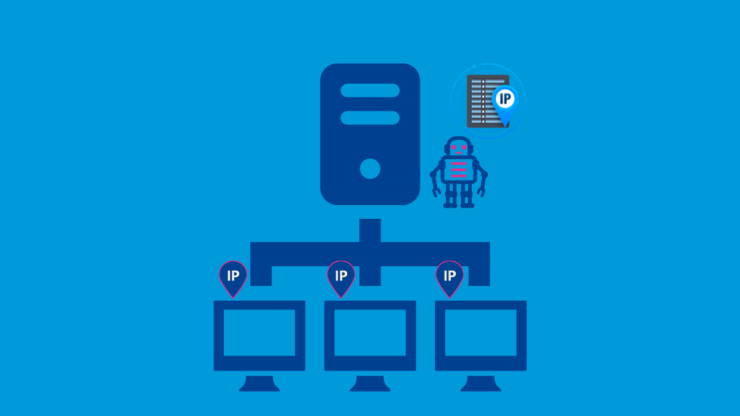
DHCPの役割は、主にIPアドレスをはじめとするネットワーク設定情報を自動で割り当てることです。
IPアドレスとは、インターネット上の住所のようなものです。
例えば、あなたが友達に手紙を送る際に、友達の住所が必要ですよね?
インターネットの世界でも同じように、機器同士が通信するためには、それぞれの機器にIPアドレスが必要です。
DHCPはこのIPアドレスを自動で割り振ってくれるので、私たちが手動で設定する必要がありません。
DHCPのメリット
DHCPを使うメリットは、以下の点が挙げられます。
設定の手間が省ける
IPアドレスなどの設定を自動で行ってくれるため、手動で設定する必要がなく、時間と労力を節約できます。
設定ミスを防げる
手動設定によるミスを防ぎ、ネットワーク接続のトラブルを減らすことができます。
効率的なネットワーク管理
管理者は、DHCPサーバーを使ってネットワーク全体のIPアドレス管理を効率的に行うことができます。
DHCPの仕組み
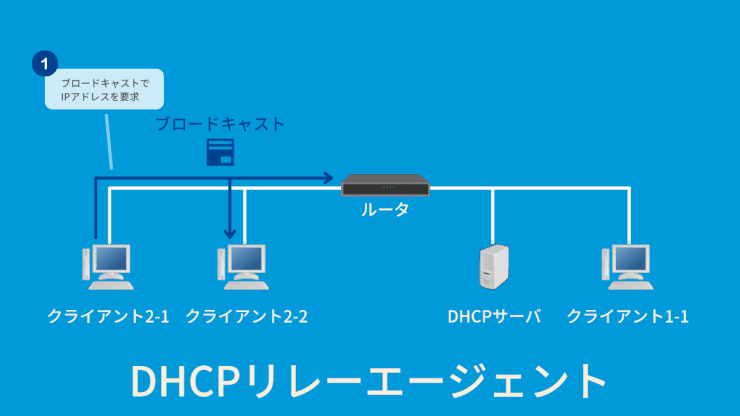
DHCPは、 DHCPサーバー と DHCPクライアント という2つの要素で動作します。
- DHCPサーバー
IPアドレスなどのネットワーク設定情報を管理し、DHCPクライアントに提供する役割を担います。 - DHCPクライアント
インターネットに接続する機器(パソコン、スマホなど)に内蔵されている機能で、DHCPサーバーからネットワーク設定情報を受け取る役割を担います。
DHCPクライアントがネットワークに接続すると、DHCPサーバーにIPアドレスなどの設定情報を要求します。
DHCPサーバーは、要求に応じて適切な設定情報をDHCPクライアントに提供します。
DHCPに関するよくある質問
DHCPについて、よくある質問をまとめました。
Q
DHCPを無効にするとどうなるの?
A
DHCPを無効にすると、IPアドレスなどのネットワーク設定を手動で行う必要があります。
設定を間違えるとインターネットに接続できなくなる可能性があるので注意が必要です。
Q
DHCPで固定IPアドレスを割り当てることはできるの?
A
はい、DHCPサーバーの設定で、特定の機器に常に同じIPアドレスを割り当てることができます。
これを「DHCP固定割り当て」といいます。
Q
DHCPリース時間とは何ですか?
A
DHCPリース時間とは、DHCPサーバーがクライアントにIPアドレスを貸し出す期間のことです。
リース時間が過ぎると、クライアントは再度DHCPサーバーにIPアドレスを要求する必要があります。
まとめ
この記事では、DHCPについて、基本的な知識から仕組み、メリット、よくある質問までを解説しました。
DHCPは、私たちがインターネットを利用する上で欠かせない技術です。
この記事が、DHCPについて理解を深めるためのお役に立てれば幸いです。